系统崩溃了怎么用u盘安装系统?
发布时间:2023-09-04 14:08:09
系统崩溃了怎么用U盘安装系统?近年来,随着电脑的普及和使用频率的增加,系统崩溃成为了许多用户头疼的问题。当我们的电脑系统崩溃时,重新安装操作系统是解决问题的一种常见方法。而使用U盘安装系统则成为了越来越多用户的选择。那么,当系统崩溃了,我们应该如何使用U盘安装系统呢?本文将为您详细介绍。

系统崩溃了怎么用U盘安装系统
一、u盘启动盘制作
1、插入u盘,打开电脑店u盘启动盘制作工具,点击【全新制作】。注意:u盘最好是8GB以上的。
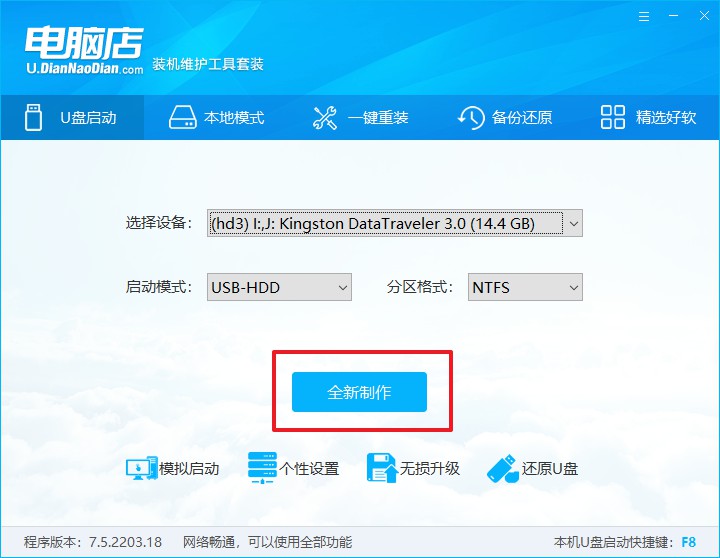
2、下载需要安装的系统镜像,将其保存在u盘启动盘的根目录下,或者除系统盘以外的其他分区中。
3、完成上述操作后,在电脑店官网上查询自己电脑的u盘启动快捷键,如下图所示:
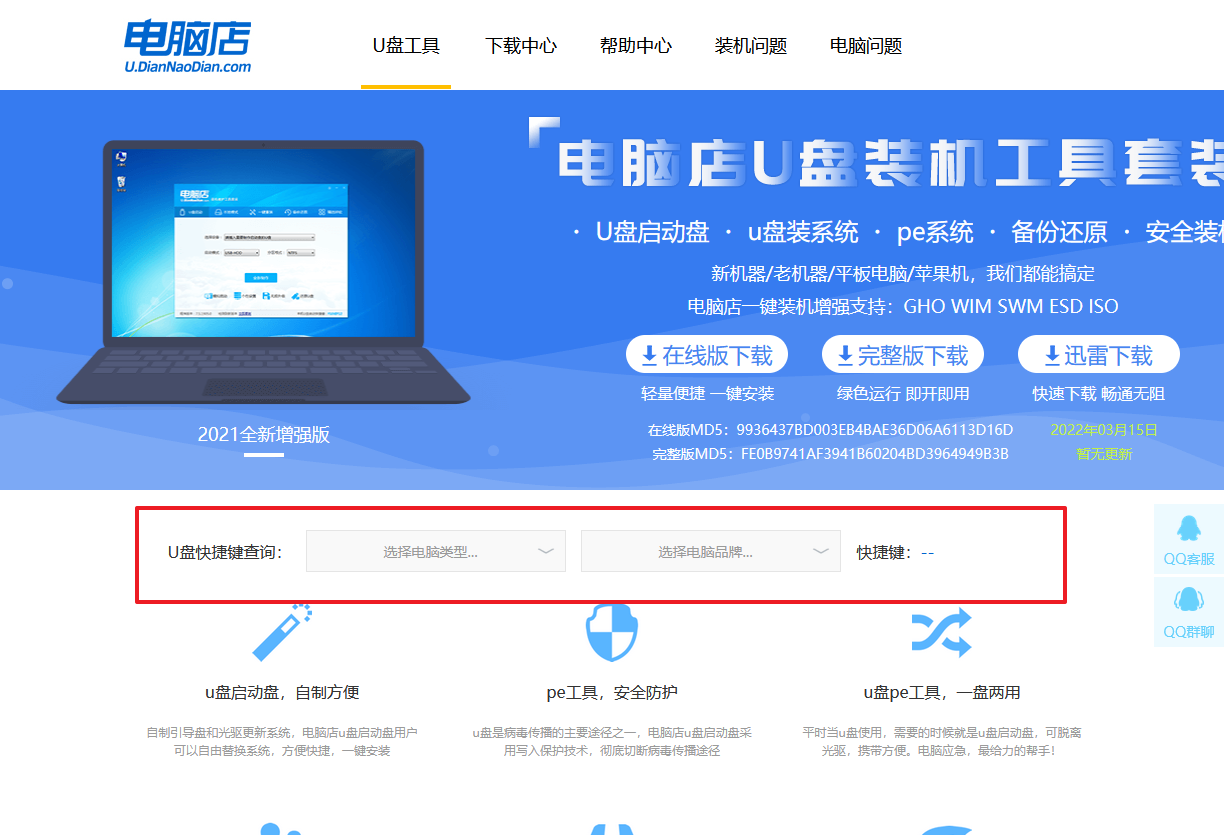
二、设置u盘进入PE
1、重启电脑,当出现开机画面的时候就迅速按下u盘启动快捷键。
2、此时就会弹出一个优先启动项的设置界面,大家只需选择u盘选项,回车即可。
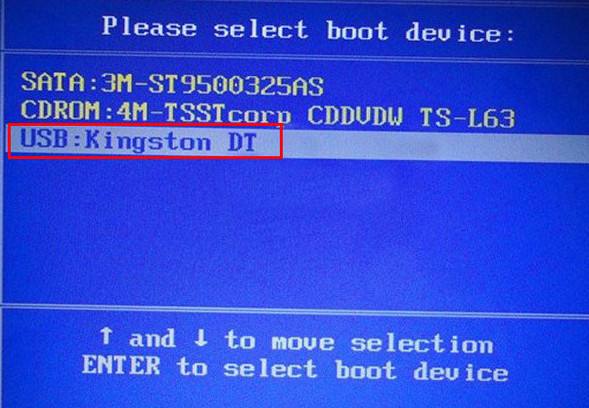
3、接下来就进入电脑店winpe主菜单了。
三、进入PE重装
1、在主菜单中选择第一项【1】Win10X64PE(2G以上内存),回车后进入PE。
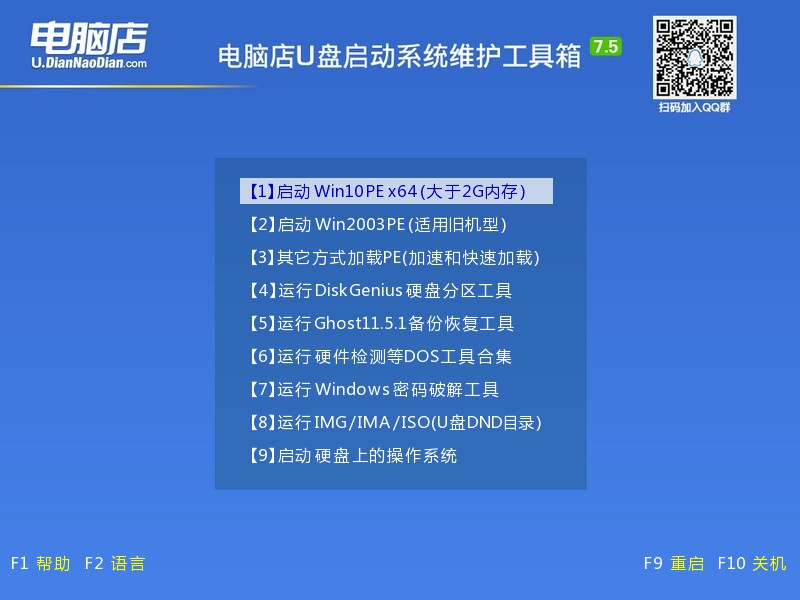
2、在winpe桌面双击打开一键装机软件,选择镜像和安装的分区后,点击【执行】。
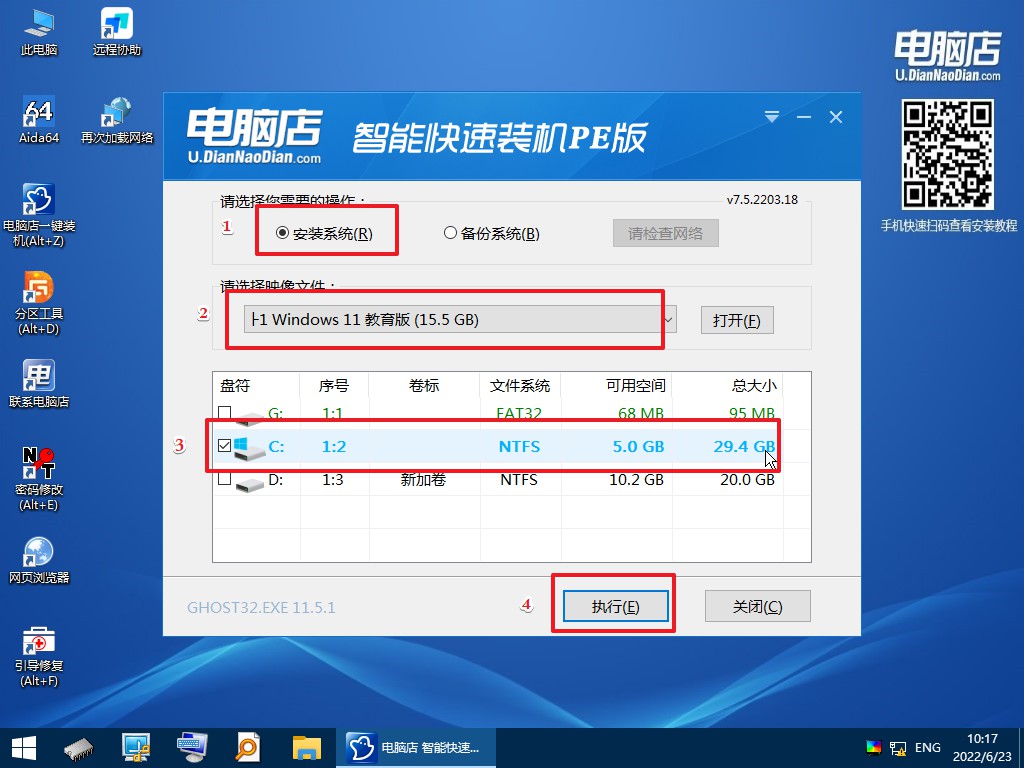
3、接下来等待安装完成,重启后即可进入系统。具体的重装教程,大家可参考:电脑店u盘装系统教程。
以上就是系统崩溃了怎么用u盘安装系统的解决办法了。通过本文的介绍,我们了解到了当系统崩溃时,使用U盘安装系统的方法和步骤。无论是在家中还是在办公室,只要您掌握了正确的操作流程,就能轻松应对系统崩溃的问题。当然,在进行系统安装前,务必备份重要的数据,以免造成不可挽回的损失。希望本文能对您有所帮助,祝您在使用U盘安装系统时顺利完成!
责任编辑:电脑店

